Configuraciones de correo electrónico
Este tutorial abarca cómo tienes que hacer para:
• Tener acceso a la pantalla de configuración del correo electrónico
• Ver las configuraciones del servidor entrante y saliente de la cuenta de correo electrónico
• Cambiar tu firma de correo electrónico
• Cambiar la frecuencia de sincronización del correo electrónico
• Agregar cuentas de correo electrónico adicionales
• Eliminar una cuenta de correo electrónico
Tener acceso a la pantalla de configuración del correo electrónico
1. En la pantalla principal, oprime el botón hacia abajo para acceder a la aplicación Email.
importante: o bien, desde la pantalla principal, oprime el botón OK para acceder a la bandeja de aplicaciones. Oprime los botones de navegación para seleccionar la aplicación Email, luego oprime el botón OK para seleccionar. 
2. Oprime el botón de menú derecho para seleccionar Options. Oprime el botón hacia abajo para resaltar Settings, luego oprime el botón OK. 
Ver configuraciones del servidor
En la pantalla de configuraciones del correo electrónico, oprime el botón hacia arriba o hacia abajo para seleccionar la cuenta de correo electrónico deseada, luego oprime el botón OK para seleccionar. Oprime el botón hacia abajo para seleccionar IMAP settings o SMTP settings, luego oprime el botón OK para seleccionar. 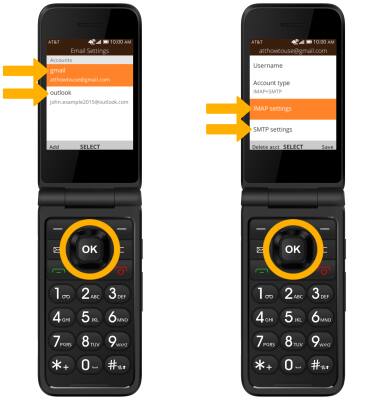
Cambiar tu firma de correo electrónico
En la pantalla de configuración de tu cuenta de correo electrónico deseada, oprime el botón hacia arriba o hacia abajo para seleccionar el campo Signature. Usa el teclado para editar la firma como lo desees. 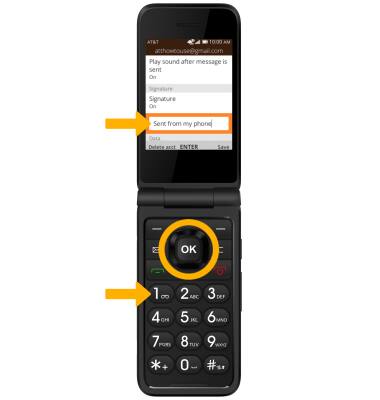
Cambiar la frecuencia de sincronización del correo electrónico
En la pantalla de configuración de tu cuenta de correo electrónico deseada, oprime el botón hacia arriba o hacia abajo para seleccionar Check for new messages, luego oprime el botón OK para seleccionar. Oprime el botón hacia arriba o hacia abajo para seleccionar la opción deseada, luego oprime el botón OK para seleccionar. 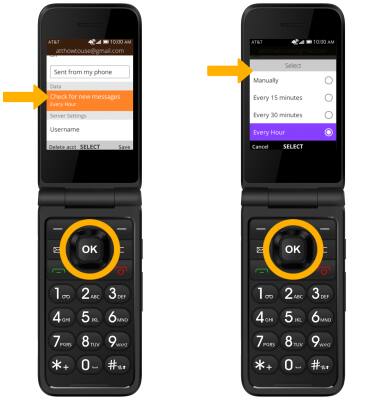
Añade cuentas de correo electrónico
En la pantalla de configuraciones del correo electrónico, oprime el botón de menú izquierdo para seleccionar Add, luego sigue las indicaciones en la pantalla.
Elimina una cuenta de correo electrónico
En la pantalla de configuración de tu cuenta de correo electrónico deseada, oprime el botón de menú izquierdo para seleccionar Delete account. Oprime el botón de menú derecho para seleccionar Delete. 